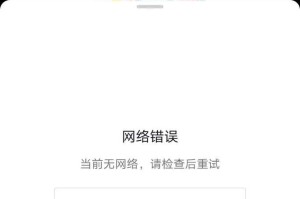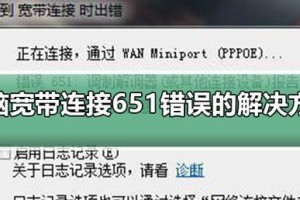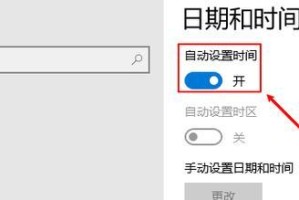在使用电脑时,我们经常需要插入U盘来传输或备份文件。然而,有时候我们会遇到这样的问题:当我们插入U盘时,电脑却没有任何反应,无法识别出U盘。这给我们的工作和生活带来了很多不便。当电脑U盘插上没有反应时,我们应该如何修复呢?本文将为大家介绍一些常见的修复方法,帮助大家解决电脑无法识别U盘的问题。

1.检查U盘是否插紧了:首先要确保U盘已经正确插入电脑的USB接口中,并且插紧了。有时候,由于不正确插入或者松动,会导致电脑无法识别U盘。
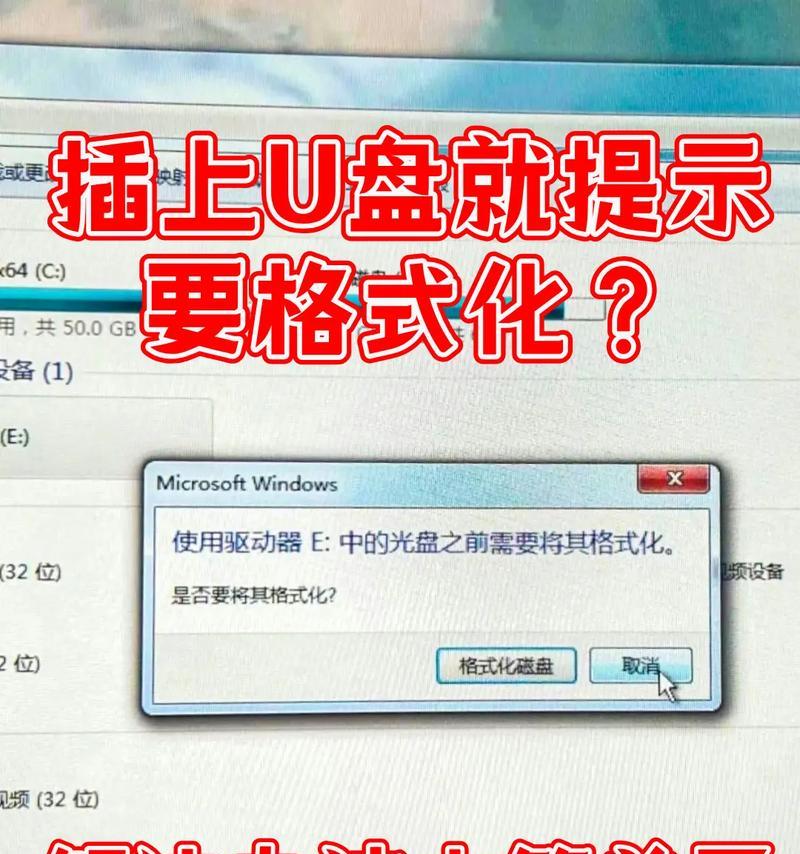
2.尝试更换USB接口:有时候,电脑的USB接口可能出现故障或者损坏,导致无法正常识别U盘。可以尝试将U盘插入其他USB接口,看是否可以解决问题。
3.检查电脑的设备管理器:打开电脑的设备管理器,查看是否有黄色感叹号或问号的设备。如果有,说明驱动程序可能出现了问题,需要重新安装或更新驱动程序。
4.清理U盘的接触点:有时候U盘的接触点会因为长时间未使用而生锈或者积灰,导致无法正常连接到电脑。可以用软布蘸取少量酒精,轻轻擦拭U盘的接触点,然后插入电脑再次尝试。
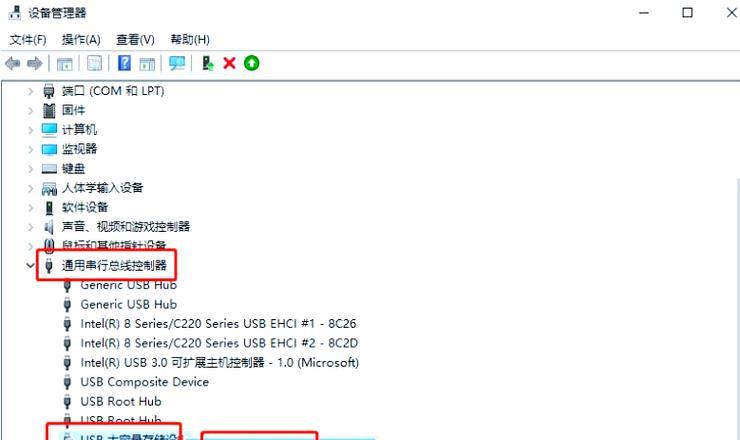
5.检查U盘是否受到病毒感染:病毒感染也可能导致电脑无法识别U盘。可以使用杀毒软件对U盘进行全盘扫描,清除任何病毒。
6.尝试在其他电脑上识别U盘:有时候,U盘本身并没有问题,只是与当前的电脑不兼容。可以尝试将U盘插入其他电脑上,看是否可以正常识别。
7.更新或重新安装USB驱动程序:如果以上方法都没有解决问题,可以尝试更新或重新安装USB驱动程序。在设备管理器中找到相关的USB控制器,然后右键点击,选择更新驱动程序或者卸载驱动程序,重新启动电脑后,系统会自动重新安装驱动程序。
8.检查U盘是否损坏:如果以上方法仍然无法解决问题,那么很可能是U盘本身出现了故障或损坏。可以尝试将U盘连接到其他设备上,看是否可以正常识别。如果其他设备也无法识别,那么很可能需要更换新的U盘。
9.使用专业的数据恢复软件:如果U盘里面存储了重要的数据,而无法识别的原因是数据损坏,可以尝试使用专业的数据恢复软件来恢复丢失的数据。
10.在磁盘管理中初始化U盘:打开电脑的磁盘管理工具,查看是否能够在未分配空间中找到U盘,如果找到,右键点击选择初始化磁盘,然后按照提示进行操作。
11.尝试使用命令行修复:打开命令提示符窗口,输入"diskpart"命令进入磁盘分区工具,然后输入"listdisk"命令查看所有磁盘列表,找到对应的U盘后,输入"selectdiskX"(X为U盘对应的磁盘号),然后输入"clean"命令清除该磁盘上的所有分区。
12.重启电脑并更新系统:有时候电脑的系统可能出现了一些故障,导致无法识别U盘。可以尝试重启电脑,并及时更新系统补丁和驱动程序。
13.检查电脑的USB口是否供电正常:有时候电脑的USB接口供电不稳定,导致无法正常识别U盘。可以尝试将U盘插入其他设备上,如果其他设备可以正常识别,说明是电脑供电问题。
14.咨询专业技术支持:如果以上方法都无法解决问题,建议咨询电脑品牌售后服务中心或专业的技术支持人员,获取更多帮助和解决方案。
15.备份重要数据并购买新的U盘:如果无法修复U盘或数据恢复失败,并且U盘内存储的数据对您非常重要,建议立即将数据备份到其他存储介质,并购买一块新的U盘来替代。
当电脑U盘插上没有反应时,我们可以通过检查U盘插紧、更换USB接口、清理接触点、检查设备管理器、杀毒、尝试在其他电脑上识别、更新驱动程序、检查U盘是否损坏、使用数据恢复软件等方法来修复问题。如果所有的方法都无效,可以考虑咨询专业技术支持或者购买新的U盘。在处理问题过程中,务必注意备份重要数据,以免数据丢失。